
时间:2021-07-02 02:19:55 来源:www.win10xitong.com 作者:win10
由于操作失误,一些网友发现自己的win10系统出现了win10系统时间怎样设置成读秒的问题,因为考虑到很多网友都不太精通win10系统,对win10系统时间怎样设置成读秒的问题如果遇到了也可能会束手无策。我们完全可以自己动手来解决win10系统时间怎样设置成读秒问题,小编今天想到一个解决的思路:1.首先右击电脑左下角的开始菜单图标,然后点击“运行”。2.在运行界面里打开栏输入“regedit”,后点击“确定”进入注册表编辑器就简简单单的解决了。然后我们就好好的学习以下win10系统时间怎样设置成读秒的详尽操作手段。
推荐系统下载:深度系统Win10专业版
Win10系统时间设置为倒计时步骤:
1.首先,右键单击计算机左下角的开始菜单图标,然后单击“运行”。
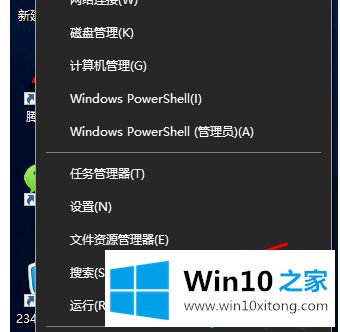
2.在操作界面输入“regedit”,然后点击“OK”进入注册表编辑器。
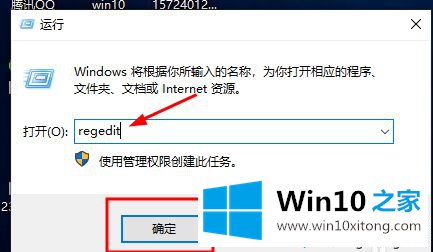
3.导航到HKEY _当前_用户/软件/微软/窗口/当前版本/浏览器/高级,并创建一个名为ShowSecondsInSystemClock的新DWORD(32位)值;
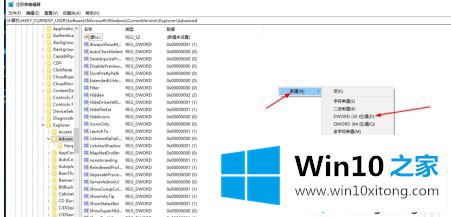
4.将数值数据修改为1;重启电脑,等待开机。
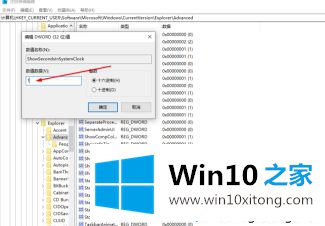
以上是win10如何将时间显示设置为秒。不懂的用户可以按照以上步骤操作,希望对大家有帮助。
今天的这篇教程就是详细的讲了win10系统时间怎样设置成读秒的详尽操作手段,如果你还有疑问,欢迎给本站留言。